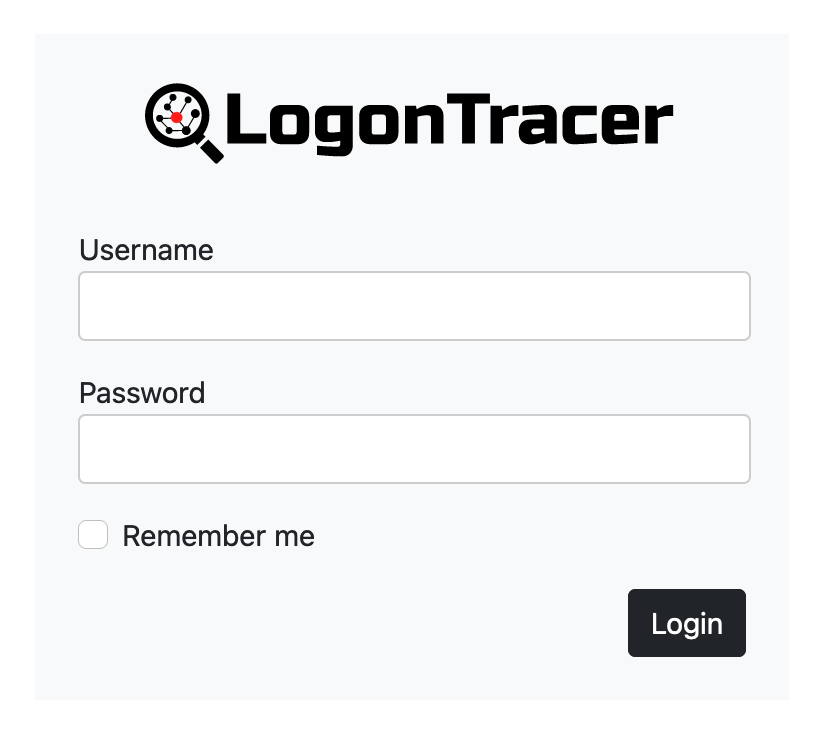-
Notifications
You must be signed in to change notification settings - Fork 449
Docker Composeの使い方
Shusei Tomonaga edited this page Nov 13, 2023
·
3 revisions
1. Docker Composeのインストール
2. LogonTracerをダウンロード
3. docker-compose.ymlのカスタマイズ
4. Composeネットワークの作成
5. Docker Composeの起動
6. Web GUIへアクセス
Dockerイメージだけでは、LogonTracerに十分なパフォーマンスが得られない場合は、Docker Composeを使ってください。
Docker Composeをインストールしていない場合は、DockerのWebサイトなどを参考にインストールしてください。
$ git clone https://github.com/JPCERTCC/LogonTracer.git
$ cd LogonTracer\docker-composedocker-compose.ymlの内容を必要に応じて変更してください。
localhost以外の場合は、IPアドレスなどに変更。
environment:
- LTHOSTNAME=localhost
Neo4jのパフォーマンスチューニング(使用メモリサイズの増加)を行うことでLogonTracerのパフォーマンスが向上する可能性があります。
- NEO4J_dbms_memory_heap_max__size=4G
- NEO4J_dbms_memory_heap_initial__size=2G
- NEO4j_dbms_memory_pagecache_size=20G
詳しくは、Neo4jのWebサイトをご覧ください。
$ docker network create neo4j-network$ docker compose build
$ docker compose up -dNeo4jの起動に時間がかかることがあります。
Webブラウザで http://[IP_Address]:8080/ にアクセスします。JavaScriptを有効にして下さい。
デフォルトアカウント(neo4j:password)でログインします。